Activați redirecționarea porturilor pentru TP-LINK TL-MR3040
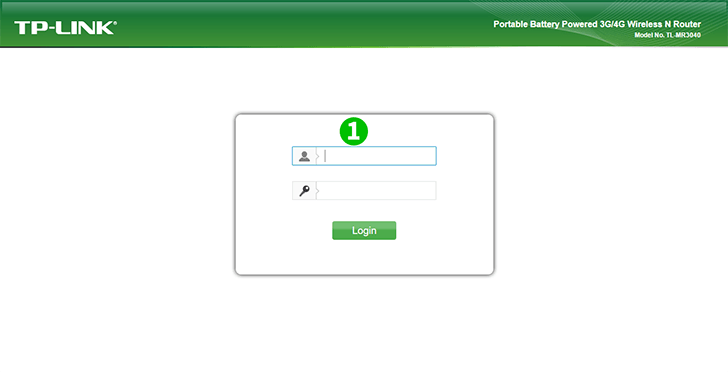
1 Accesați pagina de configurare a routerului conectându-vă cu numele de utilizator și parola (vă rugăm să consultați înapoi hardware-ul pentru numele implicit, parola și adresa ip a routerului)
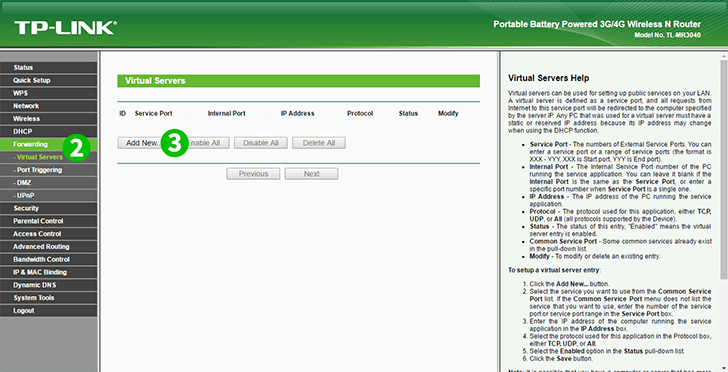
2 Faceți clic pe „Forwarding” și apoi faceți clic pe „Virtual Servers”
3 Faceți clic pe „Add New” pentru a configura redirecționarea porturilor
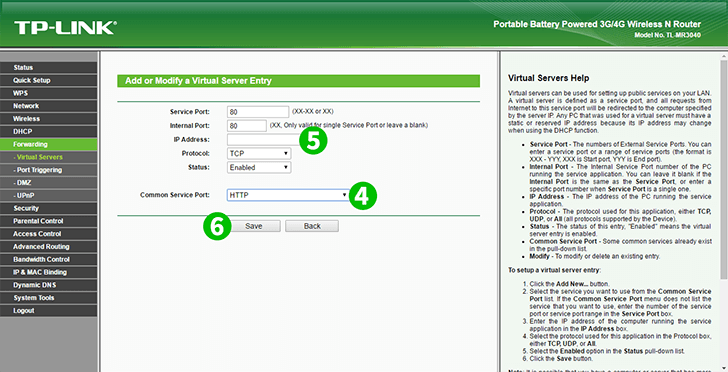
4 Alegeți „HTTP” din „Common Service Port” și unele câmpuri vor fi completate automat
5 Completați câmpul „IP Address” cu IP-ul computerului cFos Personal Net este activat
6 Faceți clic pe „Save” și apoi pe „Done”
Redirecționarea porturilor este acum configurată pentru computer!
Activați redirecționarea porturilor pentru TP-LINK TL-MR3040
Instrucțiuni privind activarea port forwarding pentru TP-Link TL-MR3040